Como instalar Postnuke 0.7.2.3. en miarroba
Bueno, antes de nada avisar que parte de la información la he recopilado
de varios foros sobre postnuke, y que solo lo voy a explicar a mi manera, intentando
que sea fácil de entender
Lo primero es registrarse
en miarroba para poder adquirir espacio gratuito para nuestra web.
Una vez realizado eso, tenemos que activar
nuestro espacio web, con soporte para ficheros php
y base de datos mysql.
Tomar nota de los nombres y contraseñas necesarios para acceder al servidor
FTP y a la base de datos MYSQL.
Tendremos que tener descargada una versión de postnuke, yo he probado
con la 0.7.2.3 phoenix y no he tenido ningun problema a la
hora de instalarlo en miarroba.
Para descargar dicha versión podéis visitar las páginas
de Postnuke Hispano
o la de Postnuke españa.
(  ojo, tenéis que
estar registrados en dichas páginas para poder descargar los ficheros).
ojo, tenéis que
estar registrados en dichas páginas para poder descargar los ficheros).
Una vez que la tenemos descargada, descomprimimos todo el contenido a una carpeta.
En esa capeta tendremos una que se llama HTML, entramos dentro
y veremos una serie de carpetas y archivos.
 Seleccionamos y editamos
el archivo config.php, y nos encontraremos con unas lineas
muy parecidas a estas:
Seleccionamos y editamos
el archivo config.php, y nos encontraremos con unas lineas
muy parecidas a estas:
 Esto es lo que nos aparece
en el config.php original.
Esto es lo que nos aparece
en el config.php original.
$pnconfig['dbtype'] = 'mysql'; <--- Tipo de base de
datos.
$pnconfig['dbhost'] = 'localhost'; <--- ( En miarroba
siempre es mysql.webcindario.com )
$pnconfig['dbuname'] = 'root'; <--- Nombre del usuario
de la base de datos
$pnconfig['dbpass'] = ''; <--- Password de la base
de datos
$pnconfig['dbname'] = 'Phoenix'; <--- Nombre de la
base de datos
$pnconfig['system'] = '0'; <---0=
Servidor Linux. 1= Servidor Windows.
$pnconfig['prefix'] = 'nuke'; <--- Prefijo de las tablas
de la base de datos.
$pnconfig['encoded'] = '1'; <--- 1=
Informacion sin codificar. 0= Codificada.
Debemos cambiarlo de acuerdo con nuestra configuracion o datos correspondientes
al nombre de usuario, web y contraseña.
Por ejemplo, si nuestra web es http://webcindario.com/lagruta,
entonces nuestro nombre de usuario y nombre de la base de datos, será
lagruta.
Al dar de alta nuestro espacio web con soporte php y mysql activado, también
tendremos una contraseña de acceso a MYSQL. Esta password
también debemos ponerla en el config.php.
Supongamos que en mi caso la contraseña es 12345678.
Entonces el archivo config.php debería quedar así.
Os pongo en color rojo lo que hay que cambiar:
 Este sería el config.php
modificado.
Este sería el config.php
modificado.
$pnconfig['dbtype'] = 'mysql';
$pnconfig['dbhost'] = 'mysql.webcindario.com';
$pnconfig['dbuname'] = 'lagruta';
$pnconfig['dbpass'] = '12345678';
$pnconfig['dbname'] = 'lagruta';
$pnconfig['system'] = '1';
$pnconfig['prefix'] = 'nuke';
$pnconfig['encoded'] = '0';
Una vez realizado esto, grabamos el config.php modificado.
Vamos al siguiente paso.
 Ahora hay que editar el archivo
pnSession.php que esta en la carpeta
html/includes.
Ahora hay que editar el archivo
pnSession.php que esta en la carpeta
html/includes.
Si nos hemos bajado el postnuke 0.7.2.3 phoenix, hasta la linea 34
de dicho archivo son sólo comentarios.
En la linea 35 deberemos añadir lo siguiente:
error_reporting(E_ERROR);
Con lo que el comienzo del fichero debería quedar con estas lineas:
error_reporting(E_ERROR);
function pnSessionSetup()
{
global $HTTP_SERVER_VARS;
.....
.......y todo lo que sigue.
Una vez hecho esto, guardamos el fichero modificado.
De esta forma, dentro de la carpeta HTML tendremos el archivo config.php
modificado y el pnSession.php
modificado dentro de la carpeta includes.
Entramos en nuestro sitio FTP con el user y password asignados
en el momento de la activacion del sitio web, y subimos todo el contenido de
la carpeta HTML (ojo, no subir la carpeta html, subir solo el contenido).
Esto os llevara un tiempecillo, así que es momento
de tomarse un cafetín.
Proceso de instalación
de Postnuke
Cuando tengamos todo subido, podremos comenzar con la instalación de
nuestro espacio web en postnuke.
Si seguimos con el ejemplo mencionado anteriormente, ahora nos toca hacer lo
siguiente en nuestro navegador:
http://webcindario.com/lagruta/install.php
Veremos la siguiente imagen, seleccionamos el idioma y pulsamos
siguiente o Set Language.
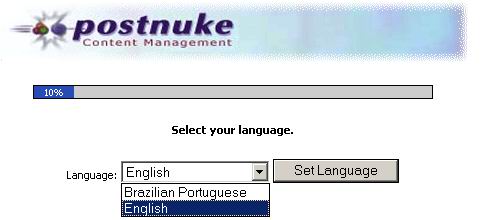
Ahora tendremos la pantalla de las condiciones y todo eso. Le
damos a Next ( o continuar ).
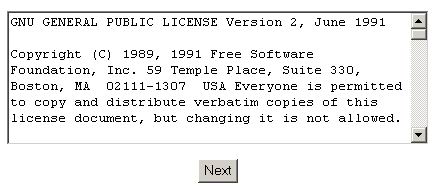
Ahora se nos recuerda que el archivo config.php
y el config-old.php deben tener permiso 666
(escritura). Si no lo hicimos
antes, desde el FTP darle a propiedades a estos archivos y asignarle ese permiso.
Le damos a continuar.
Si no lo hicimos
antes, desde el FTP darle a propiedades a estos archivos y asignarle ese permiso.
Le damos a continuar.
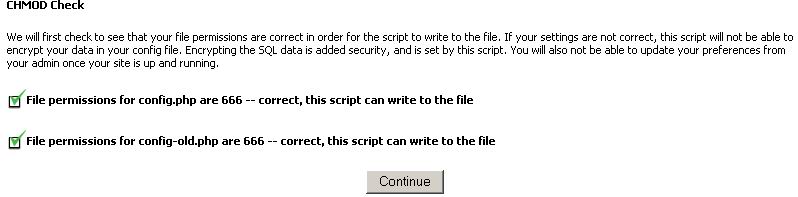
Ahora viene una pantalla donde tendremos que fijarnos bien.
Si el fichero config.php ha sido configurado correctamente,
debemos ver nuestro nombre de usuario (la web) y la contraseña de forma
correcta.
 Recordar que en el ejemplo
el nombre era lagruta y la contraseña
12345678.
Recordar que en el ejemplo
el nombre era lagruta y la contraseña
12345678.
Fijaros que estén bien vuestros datos, y si es correcto, le damos a Submit
( o continuar ).
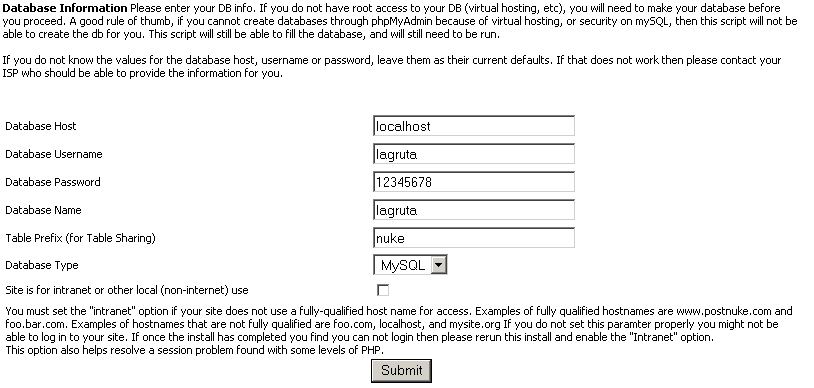
Ahora veremos un resumen de los datos introducidos anteriormente.
Si son incorrectos, pulsaremos en Change info ( cambiar información
).
Si son correctos le daremos a New Install ( nueva instalación
).
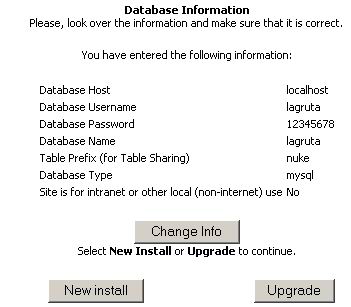
Nos aparecerá la siguiente imagen en pantalla:
NO MARCAR CREAR BASE DE DATOS. Simplemente le damos a Start
( o comenzar ).
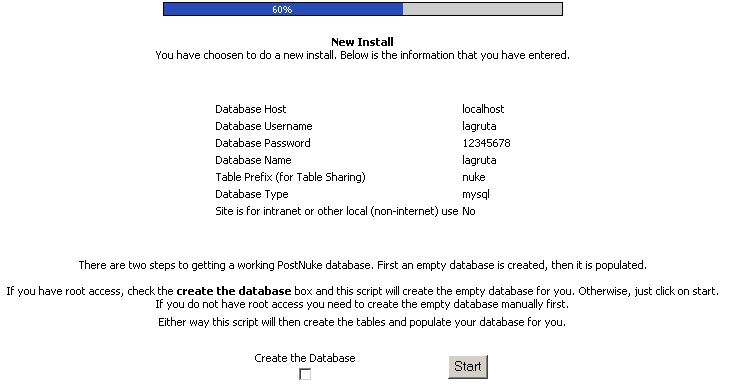
Si todo ha salido correctamente veréis una pantalla como
ésta. Simplemente nos muestra que ha creado tablas en la base de datos
de nuestra página.
Le damos a continuar.
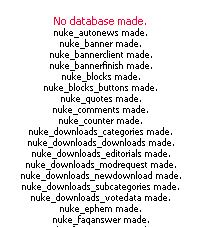
Ahora viene la parte final. Tenemos que crear un Administrador
para nuestra web.
Simplemente introducimos un nombre de usuario y contraseña escogido por
nosotros. En el ejemplo mostrado, el admin se llama pepito.
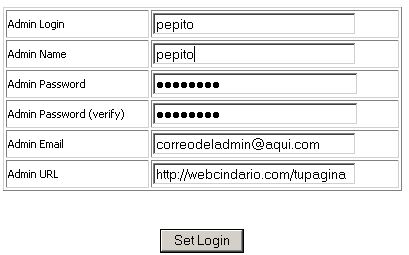
Hecho esto, le damos a Set Login, y continuamos.
Nos aparece otra pantalla que nos muestra que ha creado unas últimas
tablas necesarias en la instalación de Postnuke.
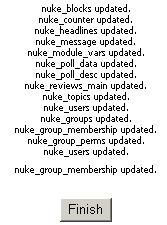
Pues ya está,  ahora le
damos a Finish, y en la siguiente pantalla pulsamos donde pone:
ahora le
damos a Finish, y en la siguiente pantalla pulsamos donde pone:
Go to your PostNuke site (ir a tu página)
Ya tenemos nuestra página en Postnuke
creada y funcionando.
Ahora tendremos que loguearnos como Administrador para poder
mover, crear, borrar bloques, modulos, publicar noticias, etc.
Espero que esta mini-guia os haya servido de ayuda.
Recordar que en esta web tenéis
un foro de
PHP-Postnuke para poder consultar vuestras dudas ( y las mias tambien ).
Espero que entre todos podamos hacer nuestras webs más completas y fáciles
Solo he publicado esta guia para ayudar a las personas que como yo, han tenido
muchos problemas para poder instalar su postnuke en miarroba. Agradezco a
Copyright © por InternetAdictos.com Todo en Juegos, animaciones, chistes y humor Derechos Reservados.
